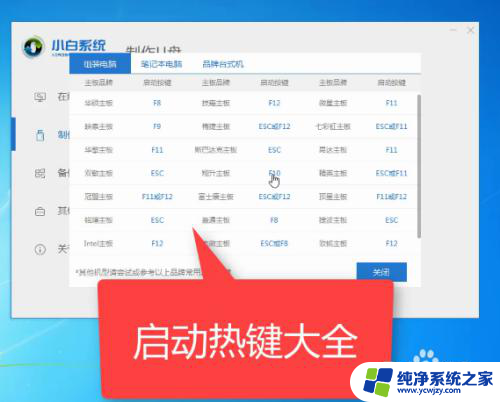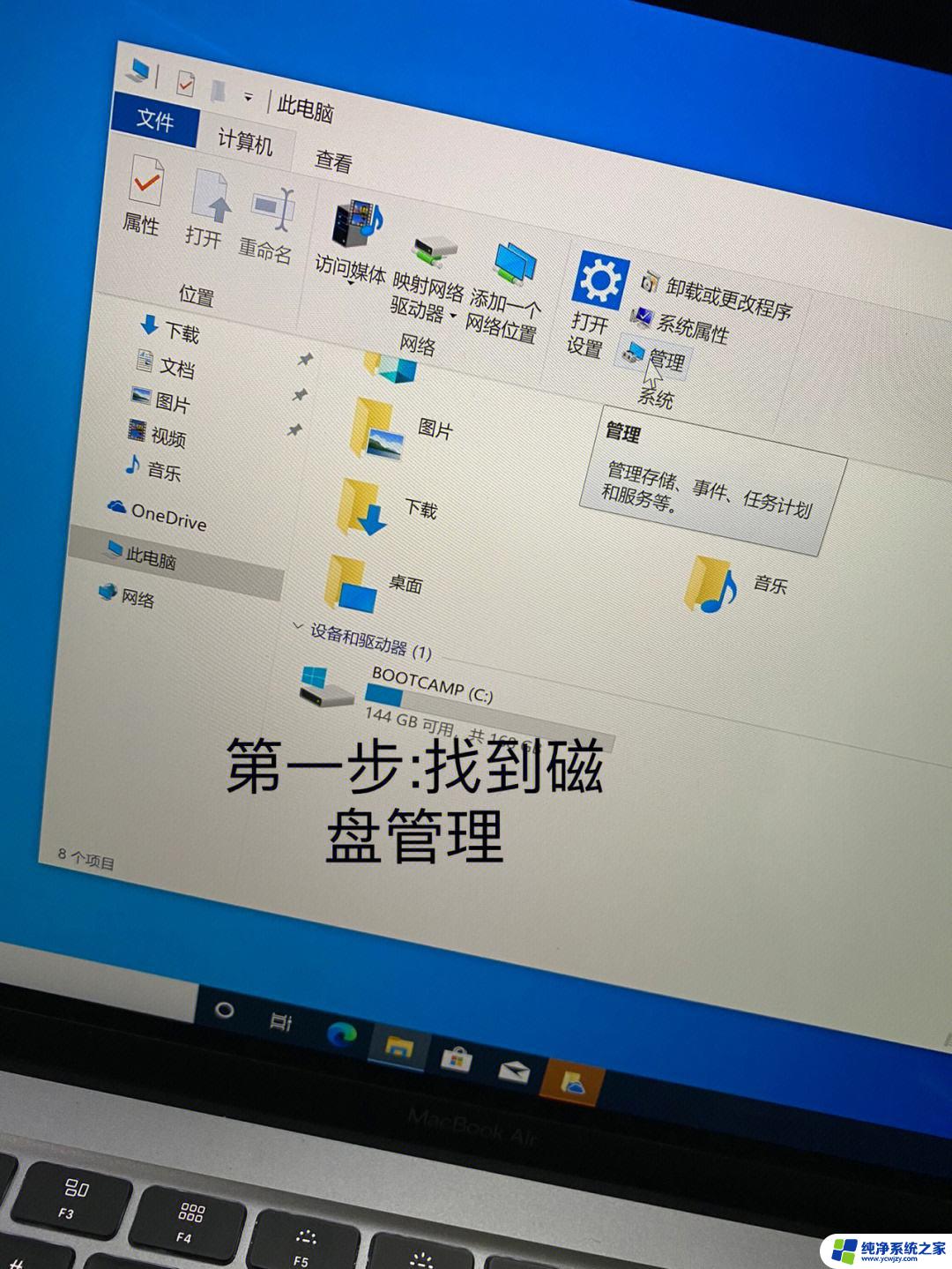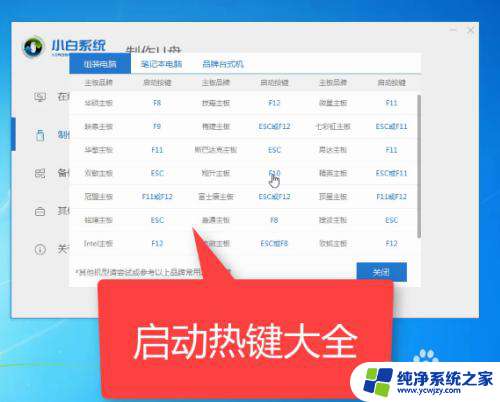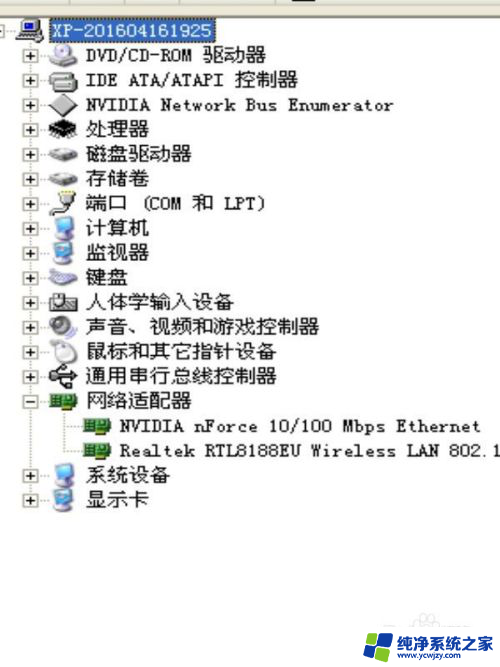如何安装电脑台式机 台式机电脑组装步骤详解
如何安装电脑台式机,在现代社会电脑已经成为人们生活中不可或缺的一部分,无论是工作、学习还是娱乐,电脑都扮演着重要的角色。对于大多数人来说,如何安装一台台式机电脑却是一项相当困扰的任务。毕竟对于电脑组装的步骤和流程,很多人并不了解。本文将详细介绍台式机电脑的组装步骤,帮助读者更好地了解如何安装一台台式机电脑。无论是对于电脑组装初学者还是对于想要自己动手组装电脑的人来说,本文都将为您提供有益的指导和建议。
具体步骤:
1.第一步:安装CPU处理器
1.轻压脚座旁边的拉杆,掀起上盖并移除CPU脚座保护盖
2.确认CPU凹槽与角落箭头,小心轻放至CPU Socket位置
3.确认CPU凹槽与角落箭头,小心轻放至CPU插座位置



2.第二步: 安装内存
1.打开内存插槽侧边凸片
2.确认默认内存安装位置后,进行内存安装
3.双手拇指垂直向下施力按压,使它卡至定位



3.第三步: 安装M.2 SSD
1.移除M.2插槽上的增高垫螺丝
2.将M.2装置以约45度角插入主板上的M.2插槽中
3.将增高垫螺丝锁回以进行固定,多数高阶主板都有支持M.2 SSD散热技术,如M.2 Shield散热片 与 M.2 Shield FROZR等散热解决方案,相关安装设定请参考产品说明书。



4.第四步: 安装CPU 散热器
1.安装CPU 散热器背板于主板背侧 (如有)。
2.在CPU金属盖上涂抹散热膏。
3.将散热器上的风扇接头安插到主板上对应的针脚。
4.将CPU散热器垂直放置到CPU上盖,调整散热器方向后将之安装固定住。




5.第五步:安装主板
1.将I/O保护罩安装到机箱的背面。
2.以45度角将主板轻轻地放到机箱里。
3.将主板上的安装孔对准机箱的支架。
4.用螺丝固定主板。


6.第六步: 安装显卡
1.从机箱中取出PCI-e的后部支架。
2.推回位于插槽后部的小塑料锁,打开PCI-e插槽。
3.双手握住显卡,将其放入机箱中,并安装到主板的 PCI-e插槽里。
4.用螺钉将显卡固定到底盘背面。



7.第七步: 安装储存装置
1.将SATA电缆的一端连接到主板上的SATA端 口,另一端与存储器相连(2.5英寸/ 3.5英 寸)。
2.链接硬盘电源线。


8.第八步:安装电源
1.将电源(PSU)安装到底盘上并用螺丝固定住。
2.将24引脚的电源连接器与主板上的插座相连。
3.将8引脚的CPU电源连接器与主板相连。
4.将6+2引脚的PCI-E电缆与显卡相连(根据显卡不同而变化)。
5.将SATA电源连接器与硬盘相连。
6.将其他莫仕连接器(4横式引脚)与其他设备(如DVD / CD光驱) 相连。



9.第九步: 连接前置面板连接线
1.将电源开关/复位开关/电源灯/硬盘驱动器(硬盘)的LED电缆与主板上 的JFP1引脚头相连。
2. 将前USB电缆与主板上的USB引脚头相连。
3.将USB 3 / USB 2.0的电缆与USB 3 / USB 2.0引脚头相连。
4.将前置USB C型电缆与前置USB C型引脚头相连。
5.将音频(扬声器)电缆与主板上的JAUD1引脚头相连。
10.第十步:整理电线
用拉链扣或尼龙搭扣带把电缆紧紧地捆在机箱的背面。
11.第十一步: 安装系统程序
1.插入OS设备(CD或USB)。
2.按照OS的安装步骤进行安装。
3.从该网站下载并安装最新的设备驱动程序。
以上就是安装台式电脑的全部内容,如果您还有疑问,请按照小编的方法进行操作,希望这能对您有所帮助。